Legenda dei risultati in Creo Ansys Simulation
Legenda dei risultati
I risultati vengono visualizzati con una legenda utilizzata per i seguenti scopi:
• Per variare l'intervallo dei risultati visualizzati.
• Per selezionare le unità dei risultati.
• Per modificare l'aspetto dei risultati.
La seguente figura mostra i vari componenti della legenda dei risultati per un risultato avanzato di un'ampiezza di spostamento:
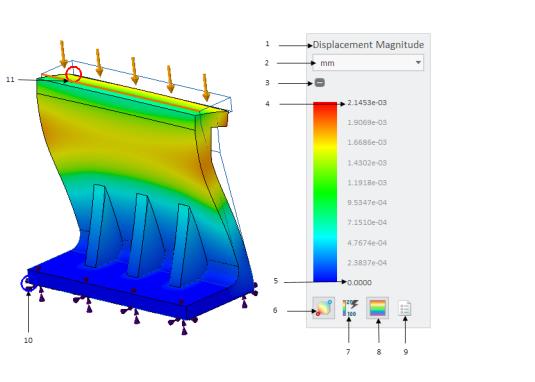
1. Visualizza il nome della quantità di risultati per i risultati avanzati o cambia il risultato da visualizzare per i risultati di base.
2. Unità.
3. Espande o comprime la legenda dei risultati.
4. Valore massimo della quantità di risultati - Fate doppio clic per modificare quando il pulsante  è selezionato.
è selezionato.
 è selezionato.
è selezionato.5. Valore minimo della quantità di risultati - Fate doppio clic per modificare quando il pulsante  è selezionato.
è selezionato.
 è selezionato.
è selezionato.6.  - Attiva o disattiva la visualizzazione dei valori massimi e minimi dei risultati sul modello nell'area grafica. Per i risultati di base, questo è l'unico pulsante disponibile nella legenda.
- Attiva o disattiva la visualizzazione dei valori massimi e minimi dei risultati sul modello nell'area grafica. Per i risultati di base, questo è l'unico pulsante disponibile nella legenda.
 - Attiva o disattiva la visualizzazione dei valori massimi e minimi dei risultati sul modello nell'area grafica. Per i risultati di base, questo è l'unico pulsante disponibile nella legenda.
- Attiva o disattiva la visualizzazione dei valori massimi e minimi dei risultati sul modello nell'area grafica. Per i risultati di base, questo è l'unico pulsante disponibile nella legenda.7.  - Alterna la visualizzazione dei valori massimi e minimi globali dei risultati calcolati automaticamente e modificabili dall'utente. Quando questa opzione è selezionata, potete ampliare o restringere l'intervallo dei risultati visualizzati. Questo pulsante è disponibile solo per i risultati avanzati.
- Alterna la visualizzazione dei valori massimi e minimi globali dei risultati calcolati automaticamente e modificabili dall'utente. Quando questa opzione è selezionata, potete ampliare o restringere l'intervallo dei risultati visualizzati. Questo pulsante è disponibile solo per i risultati avanzati.
 - Alterna la visualizzazione dei valori massimi e minimi globali dei risultati calcolati automaticamente e modificabili dall'utente. Quando questa opzione è selezionata, potete ampliare o restringere l'intervallo dei risultati visualizzati. Questo pulsante è disponibile solo per i risultati avanzati.
- Alterna la visualizzazione dei valori massimi e minimi globali dei risultati calcolati automaticamente e modificabili dall'utente. Quando questa opzione è selezionata, potete ampliare o restringere l'intervallo dei risultati visualizzati. Questo pulsante è disponibile solo per i risultati avanzati.8.  - Passa dalla visualizzazione dei risultati come bande di colore distinte alla visualizzazione come colori diffusi e viceversa. Per default vengono visualizzati i colori diffusi. Questo pulsante è disponibile solo per i risultati avanzati.
- Passa dalla visualizzazione dei risultati come bande di colore distinte alla visualizzazione come colori diffusi e viceversa. Per default vengono visualizzati i colori diffusi. Questo pulsante è disponibile solo per i risultati avanzati.
 - Passa dalla visualizzazione dei risultati come bande di colore distinte alla visualizzazione come colori diffusi e viceversa. Per default vengono visualizzati i colori diffusi. Questo pulsante è disponibile solo per i risultati avanzati.
- Passa dalla visualizzazione dei risultati come bande di colore distinte alla visualizzazione come colori diffusi e viceversa. Per default vengono visualizzati i colori diffusi. Questo pulsante è disponibile solo per i risultati avanzati.9.  - Apre la finestra di dialogo Impostazioni avanzate legenda (Advanced Legend Settings). Questo pulsante è disponibile solo per i risultati avanzati.
- Apre la finestra di dialogo Impostazioni avanzate legenda (Advanced Legend Settings). Questo pulsante è disponibile solo per i risultati avanzati.
 - Apre la finestra di dialogo Impostazioni avanzate legenda (Advanced Legend Settings). Questo pulsante è disponibile solo per i risultati avanzati.
- Apre la finestra di dialogo Impostazioni avanzate legenda (Advanced Legend Settings). Questo pulsante è disponibile solo per i risultati avanzati.10. Valore minimo del risultato con un cerchio blu quando viene premuto il pulsante  .
.
 .
.11. Valore massimo del risultato con un cerchio rosso quando viene premuto il pulsante  .
.
 .
.Le impostazioni della legenda selezionate si applicano solo al risultato attivo e vengono salvate con i risultati quando salvate il modello e i dati di simulazione.
Impostazioni avanzate legenda
La finestra di dialogo Impostazioni avanzate legenda (Advanced Legend Settings) include le seguenti opzioni:
• Taglia in base a intervallo (Clip to range) - Nasconde i dati al di fuori dell'intervallo specificato. I risultati al di sopra dei valori massimi o al di sotto dei valori minimi non appaiono colorati nei risultati. Nella seguente figura, ad esempio, i valori al di sopra dell'ampiezza di spostamento massima (più di 1.7 e-3) non vengono visualizzati quando selezionate Taglia in base a intervallo (Clip to range).
Opzione Taglia in base a intervallo (Clip to range) selezionata 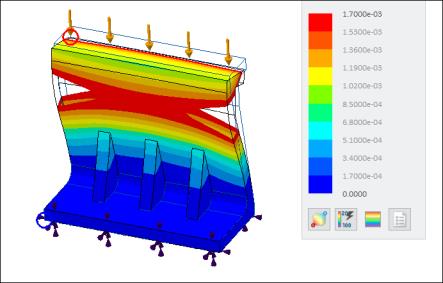 | Opzione Taglia in base a intervallo (Clip to range) deselezionata 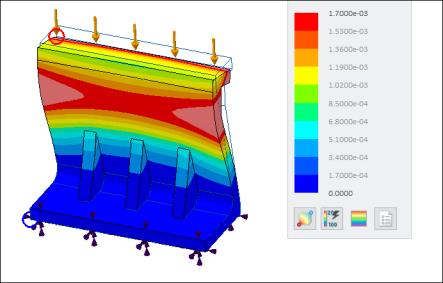 |
• Numero di colori (Number of colors) - Il numero di bande di colore da mostrare nel grafico a curve di livello.
• Distribuzione colori (Color distribution) - Selezionate una delle seguenti opzioni:
◦ Lineare (Linear) - L'intervallo di ciascuna banda di contorno è costante. I colori vengono distribuiti in modo uniforme.
Questa opzione è utile per i contorni in cui i dati variano uniformemente all'interno dell'intervallo variabile.
◦ Logaritmica (Logarithmic) - La distribuzione delle bande di colore utilizza una scala logaritmica.
Questa opzione è utile per i contorni in cui i dati sono fortemente inclinati verso l'estremità inferiore dell'intervallo variabile.
Il seguente esempio mostra la distribuzione lineare e logaritmica per lo stesso intervallo di risultati.
Distribuzione lineare 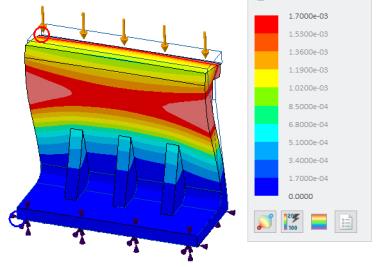 | Distribuzione logaritmica 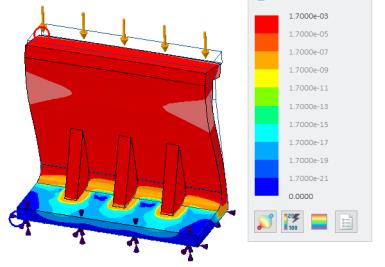 |